【摘要】:下面以图6.8.2所示为例来介绍创建标识符号的一般操作过程。图6.8.2 创建标识符号图6.8.3 “符号标注”对话框Step1.打开文件D:\ug85.12\work\ch06\ch06.08\id_symbol.prt。Step3.定义第1个符号参数。单击对话框中区域的“选择终止对象”按钮,选择图6.8.4所示的点为引线的放置点。在区域的文本框中输入值2,其余参数保持不变。移动鼠标指针到图6.8.5所示的位置,系统自动捕捉到第一个标识符号并与之对齐。Step9.参照Step6~Step8的操作步骤,完成其余标识符号3、4的标注。

下面以图6.8.2所示为例来介绍创建标识符号的一般操作过程。
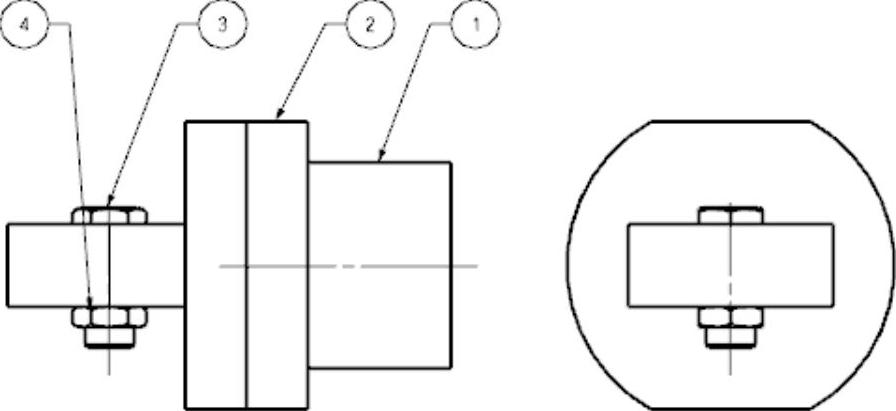
图6.8.2 创建标识符号
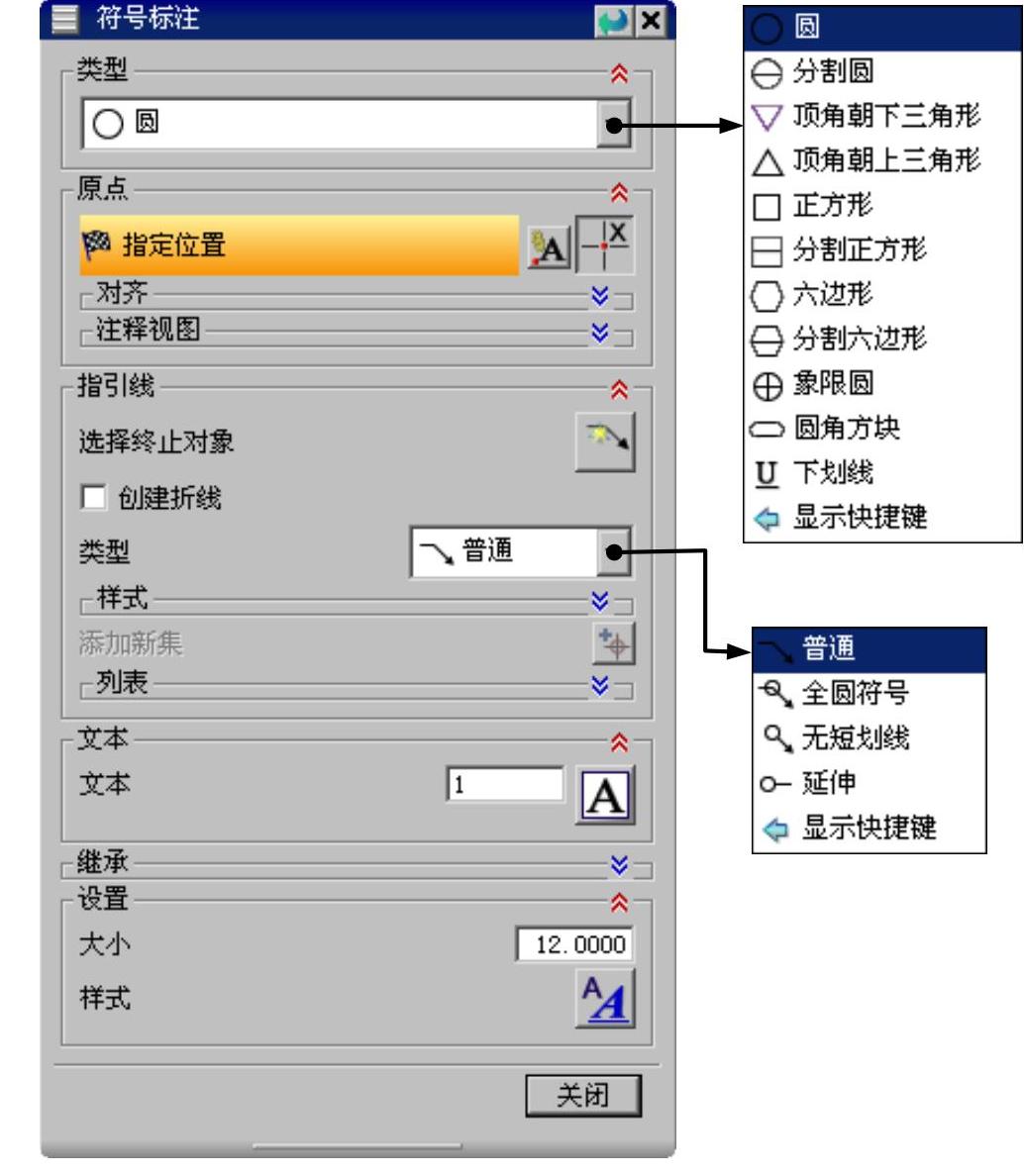
图6.8.3 “符号标注”对话框
Step1.打开文件D:\ug85.12\work\ch06\ch06.08\id_symbol.prt。
Step2.选择命令。选择下拉菜单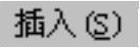
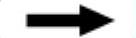

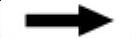
 命令,系统弹出图6.8.3所示的“符号标注”对话框。
命令,系统弹出图6.8.3所示的“符号标注”对话框。
Step3.定义第1个符号参数。设置图6.8.3所示的参数。
Step4.指定指引线。单击对话框中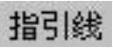 区域的“选择终止对象”按钮
区域的“选择终止对象”按钮 ,选择图6.8.4所示的点为引线的放置点。
,选择图6.8.4所示的点为引线的放置点。
Step5.放置标识符号。单击图6.8.4所示的放置位置以放置标识符号。(www.xing528.com)
Step6.定义第2个符号参数。在 区域的
区域的 文本框中输入值2,其余参数保持不变。
文本框中输入值2,其余参数保持不变。
Step7.单击对话框中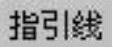 区域的“选择终止对象”按钮
区域的“选择终止对象”按钮 ,选择图6.8.5所示的点为引线的放置点。
,选择图6.8.5所示的点为引线的放置点。
Step8.放置标识符号。移动鼠标指针到图6.8.5所示的位置,系统自动捕捉到第一个标识符号并与之对齐。
Step9.参照Step6~Step8的操作步骤,完成其余标识符号3、4的标注。
Step10.单击“符号标注”对话框的 按钮,结果如图6.8.2所示。
按钮,结果如图6.8.2所示。
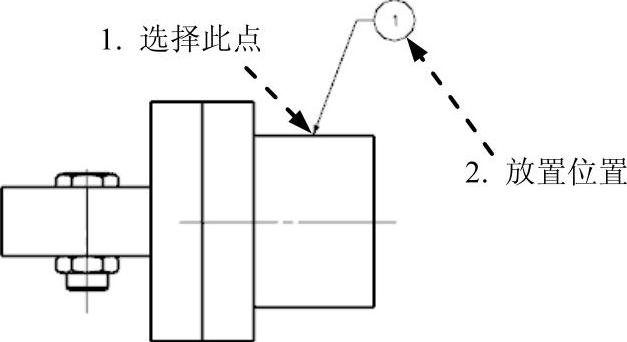
图6.8.4 创建第一个标识符号
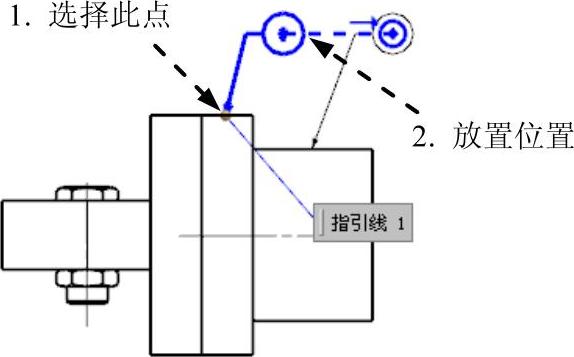
图6.8.5 创建第二个标识符号
免责声明:以上内容源自网络,版权归原作者所有,如有侵犯您的原创版权请告知,我们将尽快删除相关内容。




